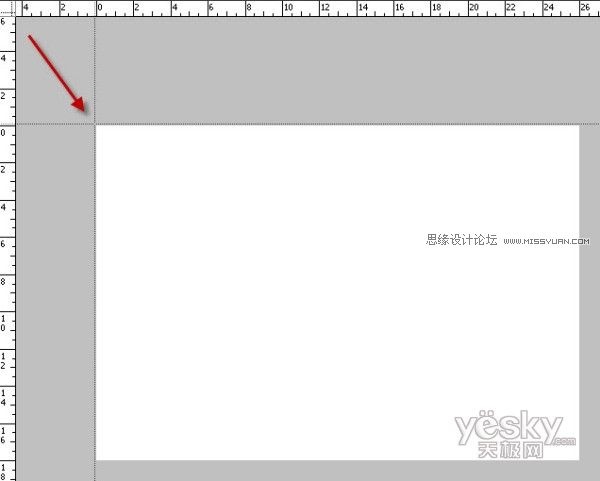选定照片 设定中线
在此,我们以7寸的跨页照片为范例进行讲解。新建一个高18cm、宽26cm、分辨率为300像素/英寸的空白文档。
设定参考线可以通过PS自带的辅助线来实现。按下键盘“Ctrl+R”键,快速调出标尺,点击左侧的纵向标尺至PS文档的
中间位置即13cm处松开,这样就设定了PS文档的中心线(如图1所示)。
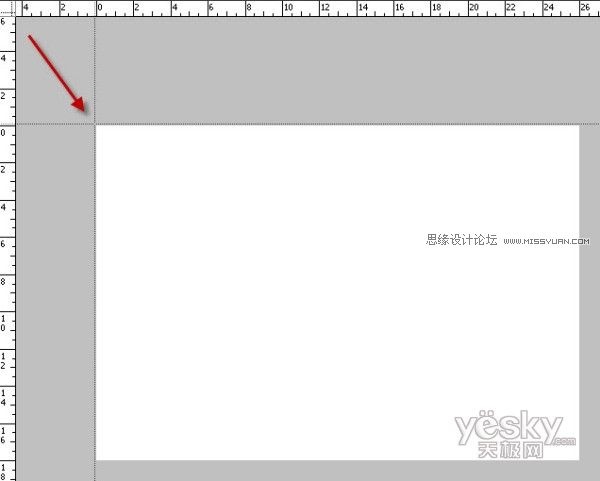
小贴士:点击标尺的同时按住键盘“Shift”键,辅助线将自动捕捉标尺的整数位置。默认情况下,文档的左上角将自动
对准标尺纵向及横向的“0”刻度位置。
温馨提醒:在跨页照片的设计中,需要有明确的参考线,即PS文档的中心线,也就是跨页照片的对折线。中心线的作用
就是避免宝贝的照片出现在跨页文档的对折线,从而出现折痕,影响效果。此外,为文档命名是一个很好的也是非常必要
的习惯,这将为今后的修改提供方便,特别是当我们制作像册,照片比较多的情况。文档名尽量有一定规律,比如“第1
页”、“第2页”、“第3页”等。
无缝合成 有请蒙版
接下来,将选定的照片拷贝到该文档中。拷贝之后按下键盘“Ctrl+T”快捷键,调整照片到合适的大小,并注意两张照片
的位置关系、对比关系等(如图2所示)。有了初步的效果后,按键盘“Ctrl+Enter”键或小键盘的“Enter”键即可完成大小
的调整。

基本调整完成后,对第二张照片建立蒙版,在工具箱中选择画笔工具,并设置画笔颜色为黑色,然后在选项栏中设置
稍微大一点的柔角笔刷在蒙版中进行涂抹(如图3所示)。

小贴士:为了取得更好的过渡效果,形成跨页的整体感,我们可以调整画笔的透明度为“80%”或其他值,多次调整后,
形成两张照片接合部分的自然过渡效果。此外,柔角笔刷的边缘部分本身就具有透明过渡效果,后边设置笔刷的透明度可
以结合笔刷的大小共同进行,总之为了达到更好的效果,需要我们不断尝试不同的组合。